4 월 업데이트 2024: 우리의 최적화 도구를 사용하여 오류 메시지를 받지 않고 시스템 속도를 늦추십시오. 지금 다운로드 이 링크
- 다운로드 및 설치 여기에 수리 도구.
- 컴퓨터를 스캔하도록 합니다.
- 그러면 도구가 컴퓨터 수리.
Outlook과 같은 데스크톱 전자 메일 클라이언트만큼 효율적이고 효과적 일 수 있지만 수많은 오류와 관련이 있습니다. 0x80004005 오류는 Outlook 사용자가 겪을 수있는 오류 중 하나 일뿐입니다. 이 오류는 모든 버전의 Outlook 및 Windows에서 수많은 Outlook 사용자에게 영향을 미치는 것으로 알려져 있습니다. 이 오류는 Windows Vista 시대에 처음 나타났습니다.
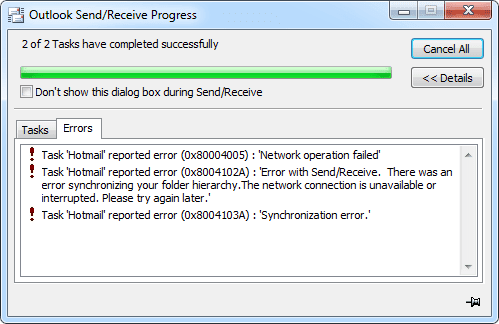
영향을받는 사용자는이 영향을받습니다. Outlook 때 오류 받은 새 전자 메일 메시지를 다운로드하려고합니다. 이 오류에 대한 전체 오류 메시지는 다음과 같습니다.
작업 '[사용자의 이메일 주소] – 받기'에서보고 된 오류 (0x80004005) : '작업이 실패했습니다.'
영향을받는 사용자는 Outlook을 통해 전자 메일 메시지를 보낼 수 있지만 응용 프로그램을 통해 전자 메일 메시지를받을 수는 없습니다. 또한 관련 사용자는 인터넷에서 전자 메일 계정에 액세스 할 때 문제없이 전자 메일 메시지가 자신에게 전송된다는 사실을 알게되었습니다. 거의 모든 경우에이 문제는 Norton Antivirus의 스크립트 차단 기능, Outlook에서 어떤 이유로 다운로드 할 수없는 이메일 메시지 또는 Outlook에서 일반적으로 표시하는 새 이메일 알림 문제 중 하나로 인해 발생합니다.
Outlook에서 새로운 이메일 알림 기능 비활성화
시스템에 Norton Antivirus가없는 경우이 방법을 계속할 수 있습니다. 이 방법은 MS Outlook 2016의 새로운 메일 알림 기능을 비활성화합니다.이 기능을 비활성화하여 MS Outlook에서 이메일에 액세스 할 때이 오류를 수정할 수 있습니다. 아래 단계를 따르십시오.
2024년 XNUMX월 업데이트:
이제 이 도구를 사용하여 파일 손실 및 맬웨어로부터 보호하는 등 PC 문제를 방지할 수 있습니다. 또한 최대 성능을 위해 컴퓨터를 최적화하는 좋은 방법입니다. 이 프로그램은 Windows 시스템에서 발생할 수 있는 일반적인 오류를 쉽게 수정합니다. 손끝에 완벽한 솔루션이 있으면 몇 시간 동안 문제를 해결할 필요가 없습니다.
- 1 단계 : PC 수리 및 최적화 도구 다운로드 (Windows 10, 8, 7, XP, Vista - Microsoft Gold 인증).
- 2 단계 : "스캔 시작"PC 문제를 일으킬 수있는 Windows 레지스트리 문제를 찾으십시오.
- 3 단계 : "모두 고쳐주세요"모든 문제를 해결합니다.
- MS Outlook 계정 열기
- "도구"메뉴로 이동합니다.
- "옵션"으로 이동합니다.
- "Preference"옵션을 선택합니다.
- "이메일 옵션"탭을 누릅니다.
- 마지막으로 "새 이메일이 도착하면 알림 표시"옵션을 선택 취소합니다.
- "확인"을 눌러 확인합니다.
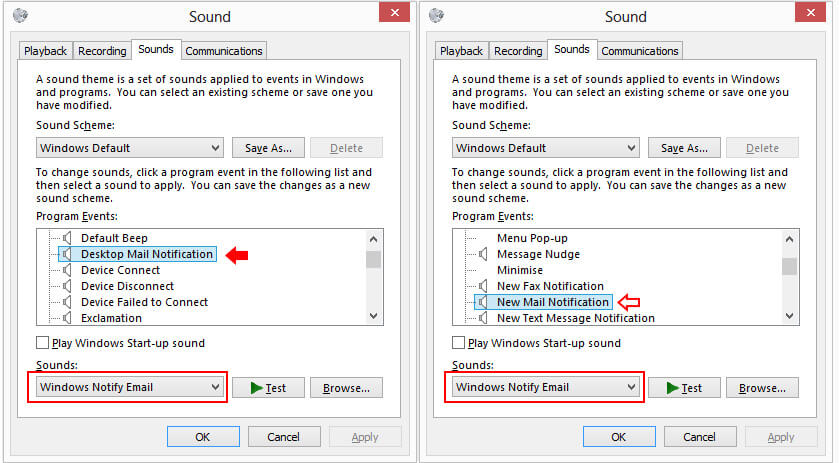
Norton Antivirus 소프트웨어에서 스크립트 차단 기능 비활성화
- Norton Antivirus 소프트웨어를 열고 옵션 버튼을 클릭합니다. (도구 메뉴가 표시되면 Norton Antivirus를 클릭하십시오).
- 왼쪽에서 스크립트 블록 (시스템에서 사용 가능)을 선택합니다.
- 오른쪽 창에서 스크립트 차단 사용 (권장) 확인란을 선택 취소하고 확인을 클릭합니다.
스크립트 차단 옵션을 비활성화하면 컴퓨터 / 네트워크가 악성 스크립트 및 바이러스에 취약해질 수 있습니다. 이 솔루션은 자신의 책임하에 사용합니다.
결론
단계를 완료 한 후 새 프로필로 시작하면 온라인 서비스에서 전자 메일을 받으려고 할 때 더 이상 0x80004005 오류가 표시되지 않습니다.
드물지만 문제가 지속되고 Norton Antivirus와 같은 타사 바이러스 백신 프로그램을 사용하는 경우 응용 프로그램 설정에서 스크립트 차단 기능을 비활성화 할 수도 있습니다. 또는 Windows 10을 사용하는 경우 바이러스 백신 프로그램을 제거하고 Microsoft Defender 바이러스 백신 프로그램으로 돌아가 문제가 해결되는지 확인할 수 있습니다.
전문가 팁 : 이 복구 도구는 리포지토리를 검색하고 이러한 방법이 효과가 없는 경우 손상되거나 누락된 파일을 교체합니다. 문제가 시스템 손상으로 인한 대부분의 경우에 잘 작동합니다. 또한 이 도구는 시스템을 최적화하여 성능을 최대화합니다. 그것은에 의해 다운로드 할 수 있습니다 여기를 클릭

CCNA, 웹 개발자, PC 문제 해결사
저는 컴퓨터 애호가이자 실습 IT 전문가입니다. 컴퓨터 프로그래밍, 하드웨어 문제 해결 및 수리 분야에서 수년간의 경험을 갖고 있습니다. 저는 웹 개발과 데이터베이스 디자인 전문입니다. 네트워크 디자인 및 문제 해결을위한 CCNA 인증도 받았습니다.

